Consenti ai tuoi utenti di scegliere entità Drupal con il modulo Entity Browser
Pubblicato: 2022-02-16In questo post del blog, ti mostrerò come consentire agli utenti Drupal di selezionare entità utilizzando il modulo "Browser entità".
Questo tutorial è stato richiesto da un cliente OTraining che sta costruendo un sito di recensioni di libri. Il cliente desiderava utilizzare Entity Browser in modo da poter creare questa funzionalità:
- Il sito ha due tipi di contenuto: libri e recensioni di libri.
- Quando gli utenti creano una nuova recensione del libro, possono utilizzare una vista per cercare e selezionare il libro che stanno recensendo. Ad esempio, se stanno esaminando "Guerra e pace", possono cercare il nodo esistente "Guerra e pace".
- Quando la recensione del libro viene pubblicata, il nodo selezionato verrà incorporato all'interno della recensione del libro.
Questa richiesta del cliente può essere soddisfatta con l'aiuto del modulo Entity Browser. Questo modulo fornisce un browser che gli utenti Drupal possono utilizzare per incorporare nodi in altre parti del loro sito.
Questo tutorial ti guiderà attraverso l'esercizio di costruzione del sito e ti mostrerà come utilizzare il modulo Entity Browser.
Passo 1. Installa i moduli richiesti
Per utilizzare Entity Browser, devi installare i seguenti moduli: Entity Browser e Chaos Tools.
Usa il tuo metodo preferito per scaricare e installare questi moduli. Sto usando il compositore:
composer install drupal/entity_browser composer install drupal/ctools 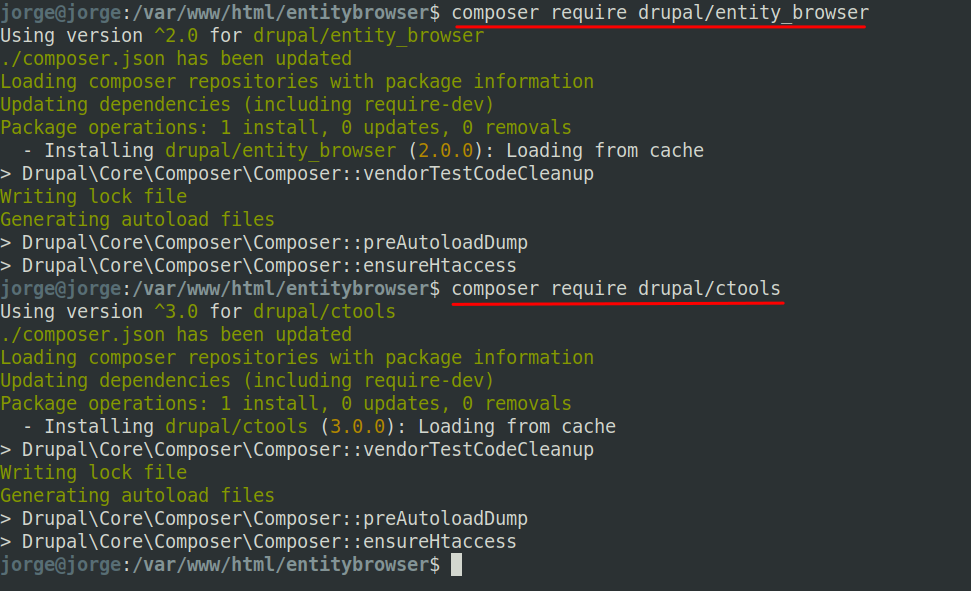
Questo posizionerà i moduli nella tua installazione di Drupal. Dopodiché, fai clic su Estendi , cerca entrambi i moduli, abilitali e fai clic su Installa .
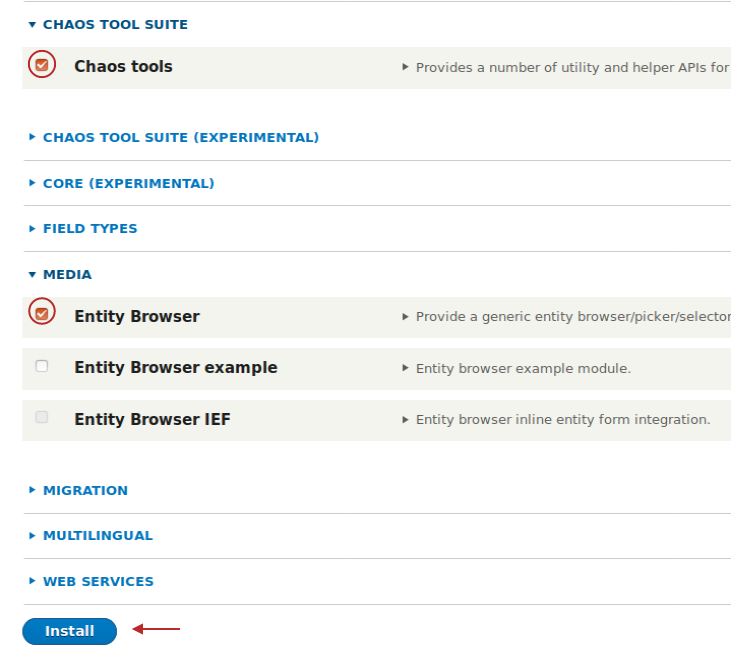
Passo 2. Crea i termini della tassonomia
In questo esempio, i libri sono classificati in base al loro genere, quindi avremo bisogno di un vocabolario chiamato "Genere di libri".
- Fare clic su Struttura > Tassonomia > Aggiungi vocabolario.
- Assegna al vocabolario un nome e una descrizione appropriati.
- Fare clic su Salva.
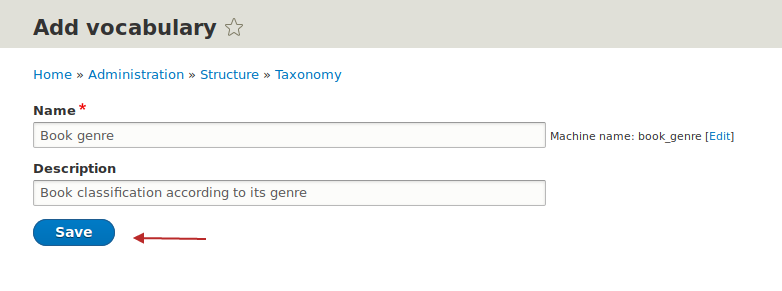
- Nella scheda Elenco fare clic su Aggiungi termine.
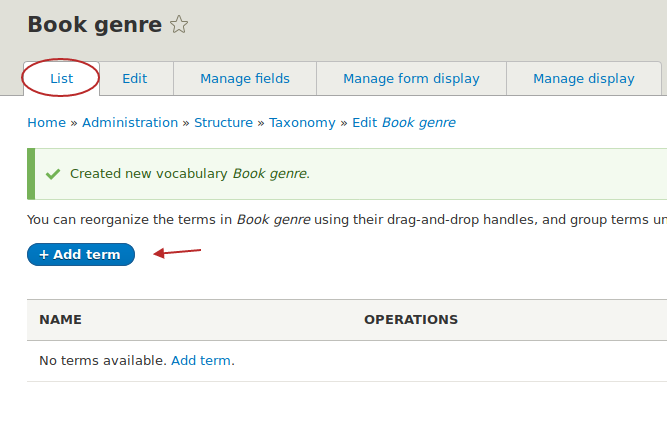
Aggiungi i seguenti termini:
- Avventura
- Ricettario
- Dramma
- Fantasia
- Orrore
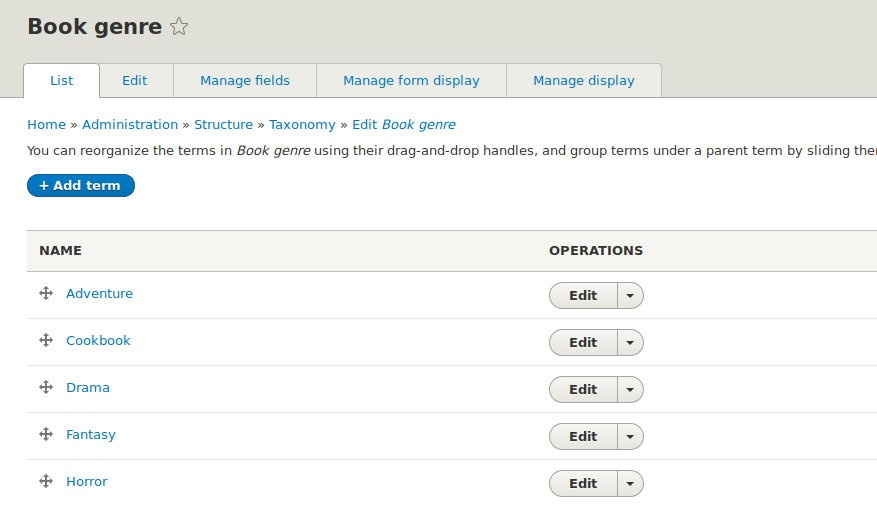
Passaggio 3. Crea il tipo di contenuto Libro
Successivamente creeremo il tipo di contenuto per i nostri libri. Utilizzeremo la tassonomia del genere di libri che abbiamo creato nel passaggio precedente.
- Fare clic su Struttura > Tipi di contenuto > Aggiungi tipo di contenuto.
- Crea un tipo di contenuto chiamato Prenota e aggiungi questi campi con le impostazioni predefinite:
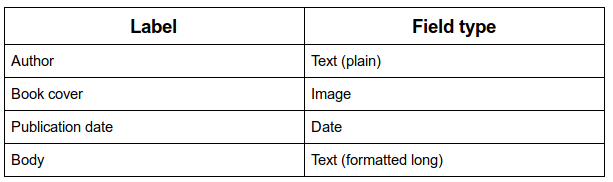
- Fare nuovamente clic su Aggiungi campo .
- Nell'elenco a discesa in Riferimento , seleziona Termine tassonomico e assegnagli un'etichetta adeguata.
- Fare clic su Salva e continua.
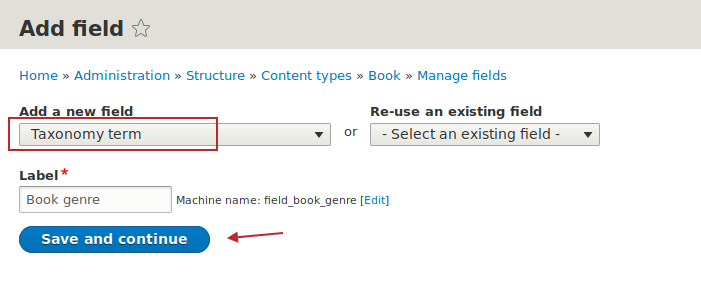
- Lasciare il numero consentito di valori su 1 e fare clic su Salva impostazioni campo
- Scorri verso il basso fino alla parte inferiore della schermata Modifica e scegli il vocabolario a cui desideri fare riferimento nel tipo di contenuto. In questo caso: Genere libro
- Fare clic su Salva impostazioni
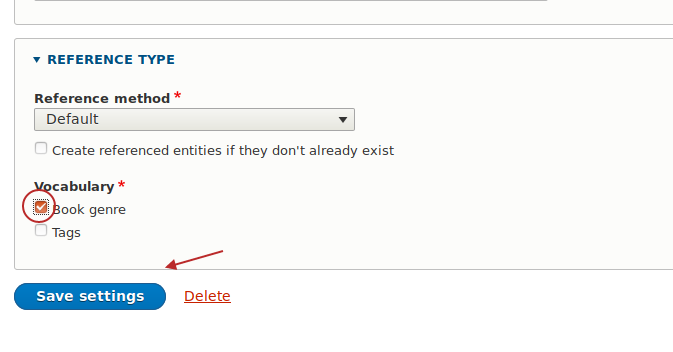
- Fare clic sulla scheda Gestisci visualizzazione modulo .
- Cerca il campo Genere libro e cambia il suo widget in Caselle di controllo / pulsanti di opzione.
- Fare clic su Salva.
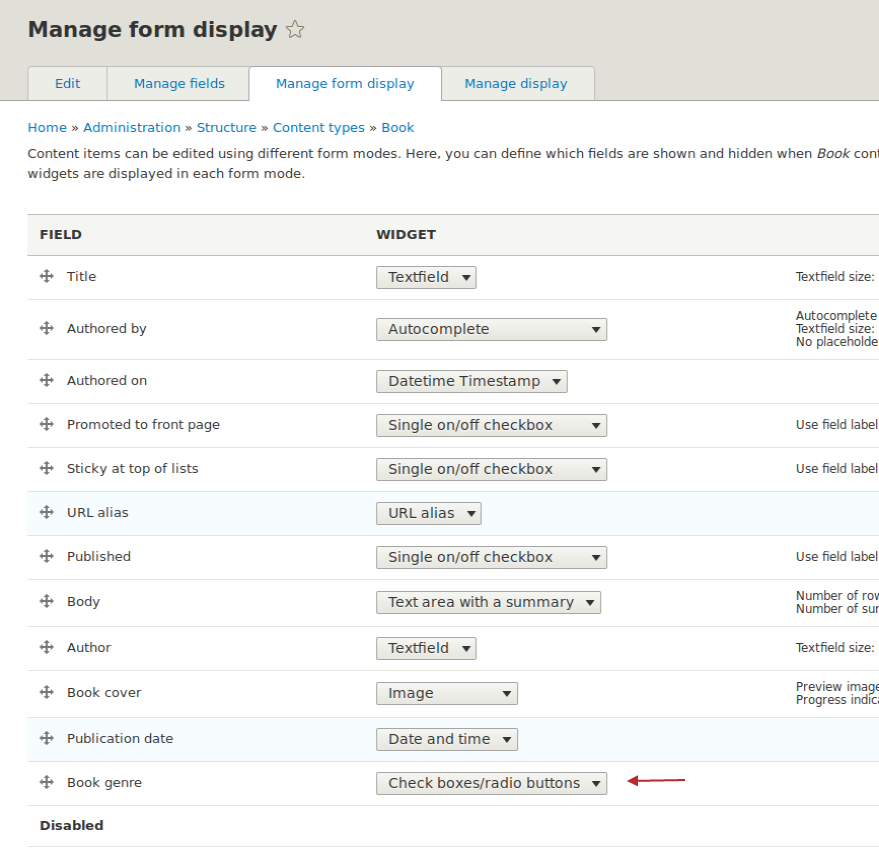
Passaggio 4. Crea il contenuto del libro
Ora è il momento di creare da 5 a 10 libri e assegnarli a un genere particolare.
- Fare clic su Contenuto > Aggiungi contenuto > Prenota.
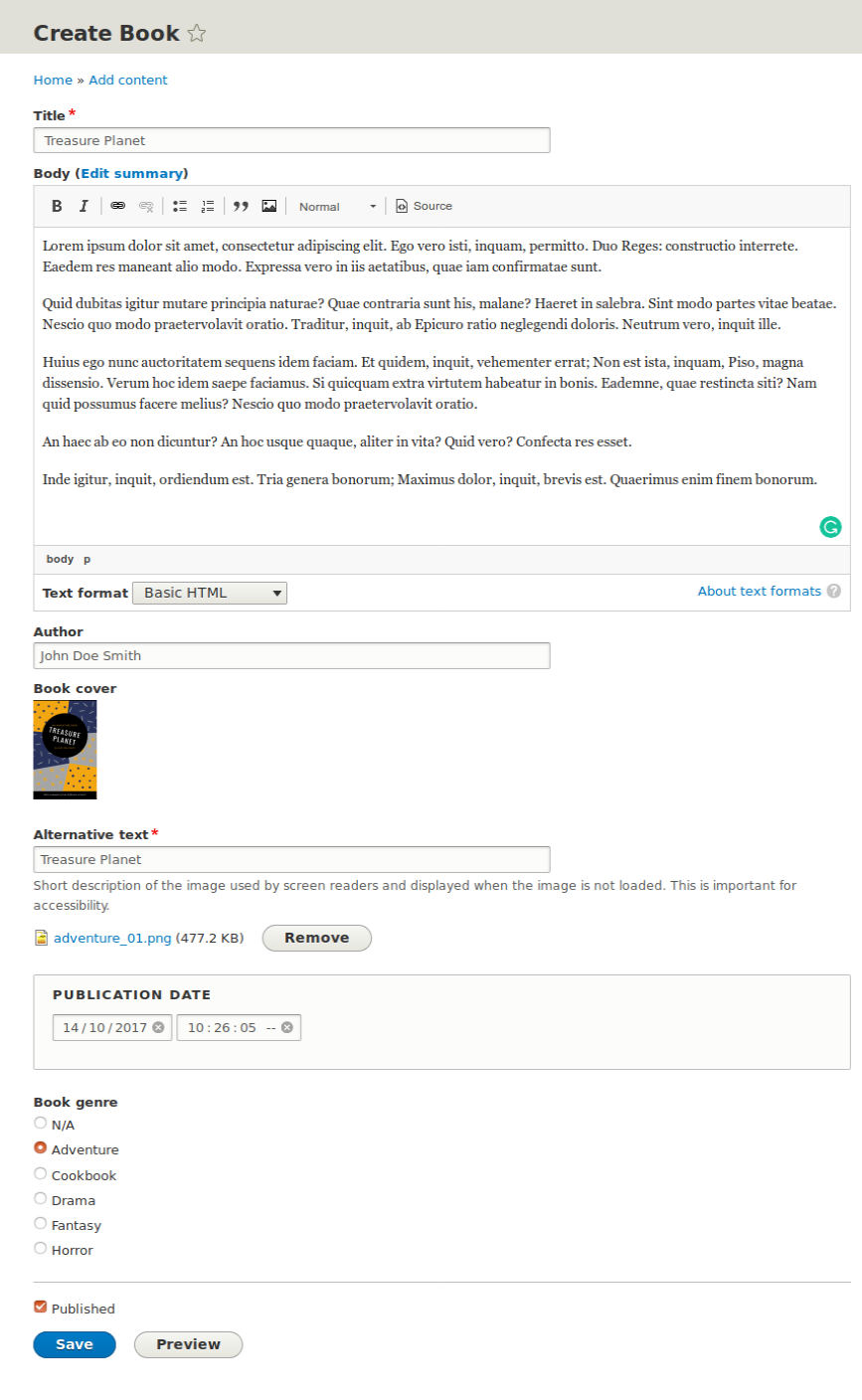
Passaggio #5. Crea una vista
Dopo aver creato del contenuto di esempio, sei pronto per creare la vista. Questa vista verrà visualizzata nel browser delle entità in modo da poter scegliere un libro mentre crei una recensione del libro.
- Fare clic su Struttura > Viste > Aggiungi vista.
- Crea una vista con il titolo Libri disponibili.
- Mostra contenuto di tipo Libro.
- Lascia deselezionate le impostazioni Pagina e Blocco.
- Fare clic su Salva e modifica.
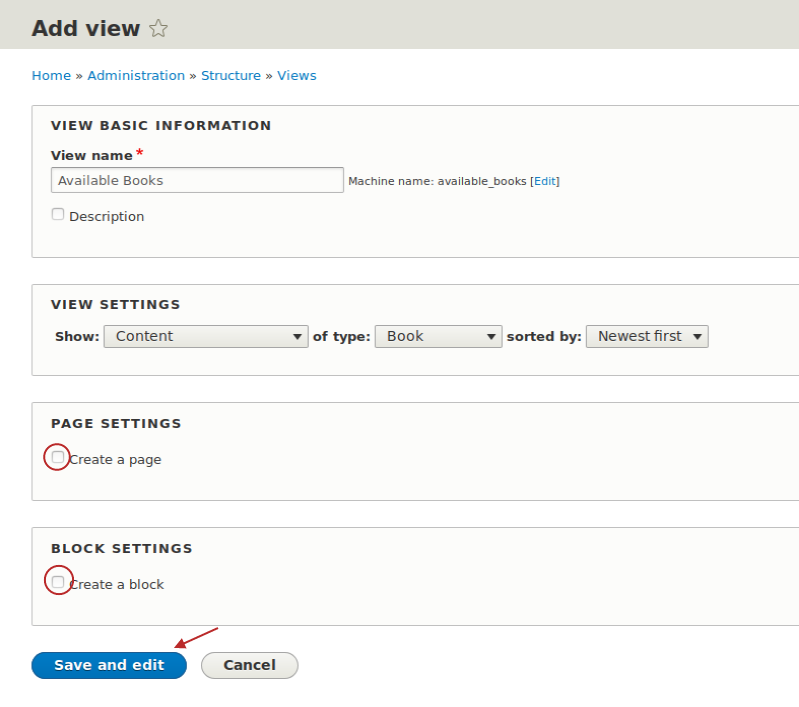
- Fare clic sul pulsante Aggiungi nella sezione DISPLAY .
- Seleziona Browser entità.
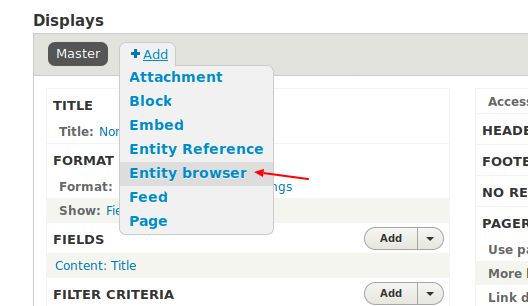
- Fare clic su Riorganizza oltre ai criteri ORDINA e rimuovere il criterio Contenuto: autore su desc .
- Fare clic su Applica.
- Fai clic su AGGIUNGI accanto ai criteri FILTRO e seleziona il campo Genere libro .
- Fare clic su Aggiungi e configura i criteri di filtro.
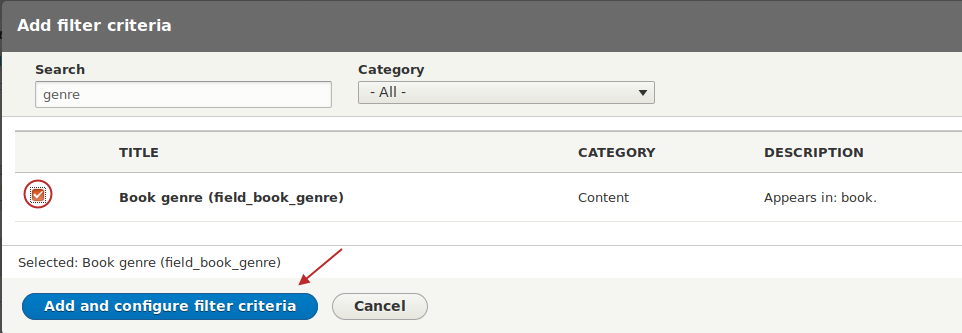
- Assicurati che il Vocabolario del genere del libro sia selezionato.
- Cambia il tipo di selezione in Dropdown.
- Fare clic su Applica e continuare.
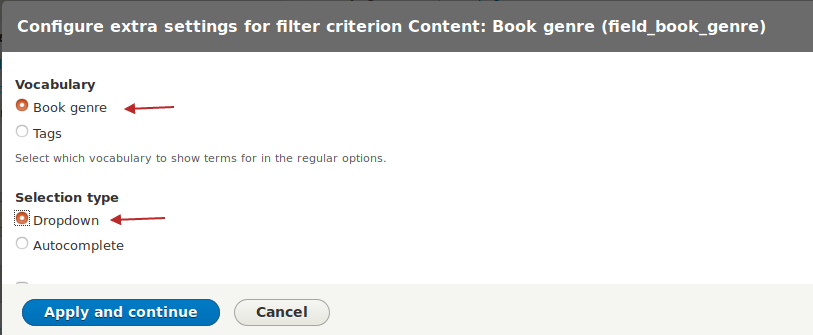
- Seleziona Esponi questo filtro ai visitatori, per consentire loro di modificarlo.
- Assicurati che l' Operatore sia selezionato come È uno di.
- Fare clic su Applica.
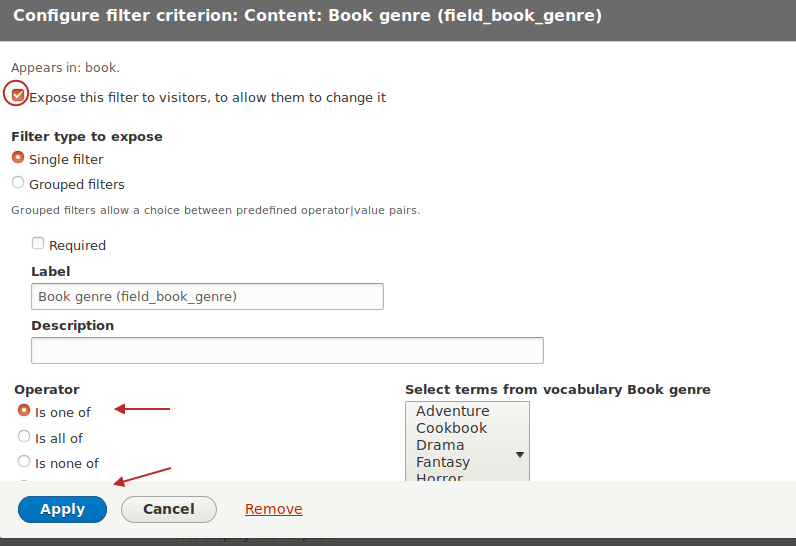

- Aggiungi il campo Titolo ai criteri ORDINA .
- Lascia la configurazione predefinita Ordina in ordine crescente e fai clic su Applica.
Questo presenterà i libri nella vista in ordine alfabetico. Devi inserire altri campi da visualizzare nella vista. Al momento è disponibile solo il titolo del nodo.
- Fare clic sul pulsante Aggiungi nella sezione Campi .
- Cerca il campo della copertina del libro e fai clic su Aggiungi e configura campi.
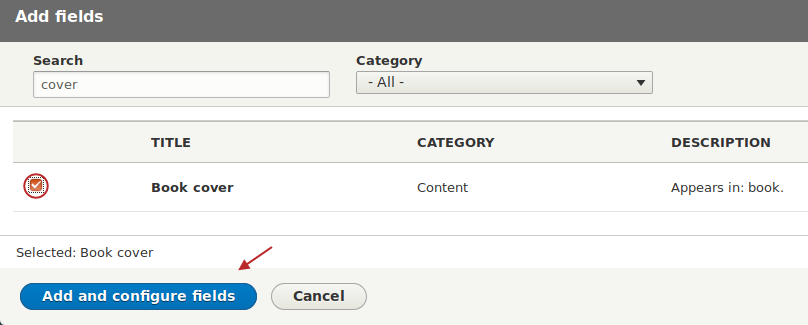
- Seleziona Stile immagine (Miniatura 100x100) e fai clic su Applica.
- Fare di nuovo clic su Aggiungi per aggiungere il campo del modulo di selezione in blocco del browser Entità .
- Fare clic su Aggiungi e configura campi.
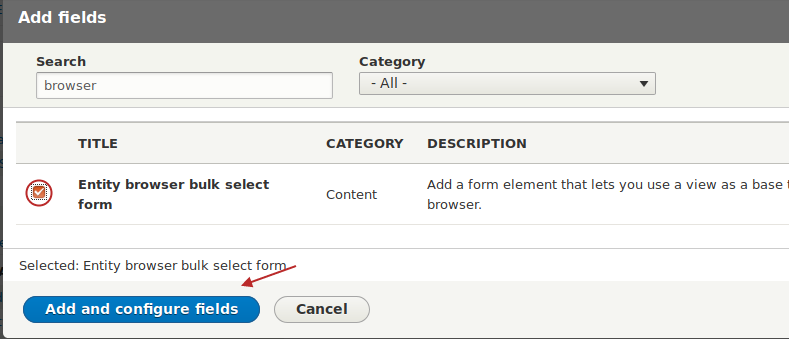
- Fare clic su Applica.
L'uso di questo campo è obbligatorio se si desidera utilizzare Entity Browser, quindi prestare particolare attenzione a questo.
- Modificare il formato della vista, ad esempio in Griglia.
- Fare clic su Applica due volte.
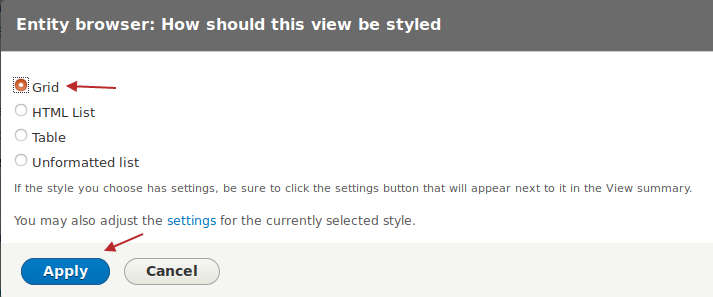
La configurazione della vista nell'interfaccia utente di Views dovrebbe essere simile all'immagine seguente. Fare clic su Salva per salvare la vista.
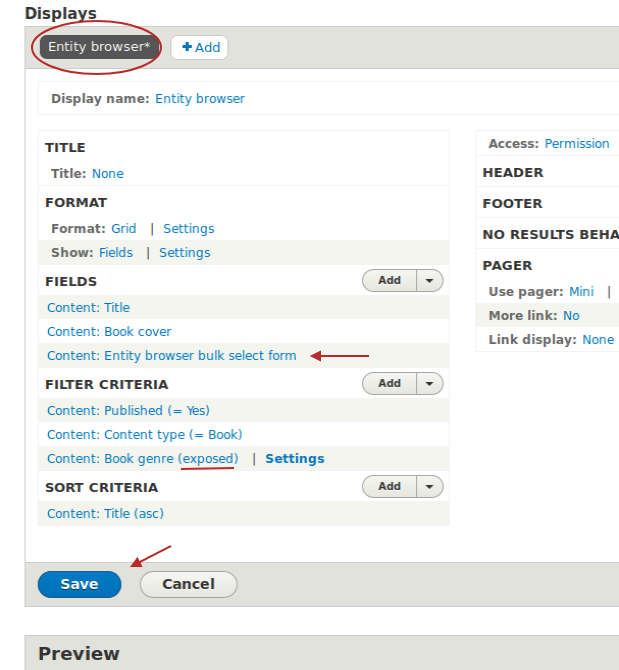
Passaggio #6. Configura il modulo Entity Browser
In questo passaggio, sceglieremo l'impostazione del modulo chiave in questo tutorial: Entity Browser.
- Fare clic su Configurazione > Browser di entità

- Fare clic su Aggiungi browser entità.
- Assegnagli un'etichetta adeguata, ad esempio Browser del libro.
- Come plug-in di visualizzazione, seleziona iFrame.
- Fare clic su Avanti.
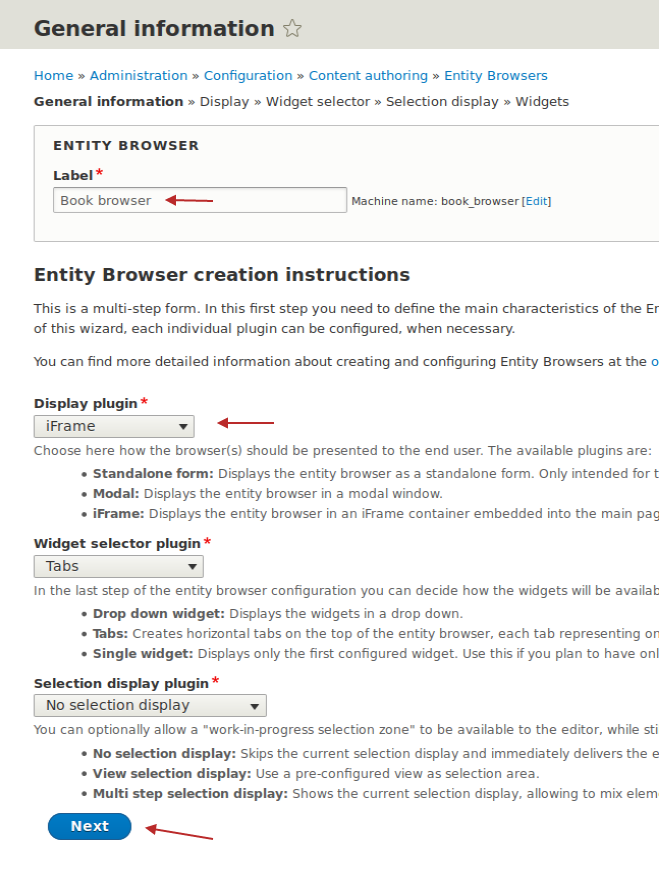
- Seleziona Auto apri Entity browser e fai clic su Avanti.
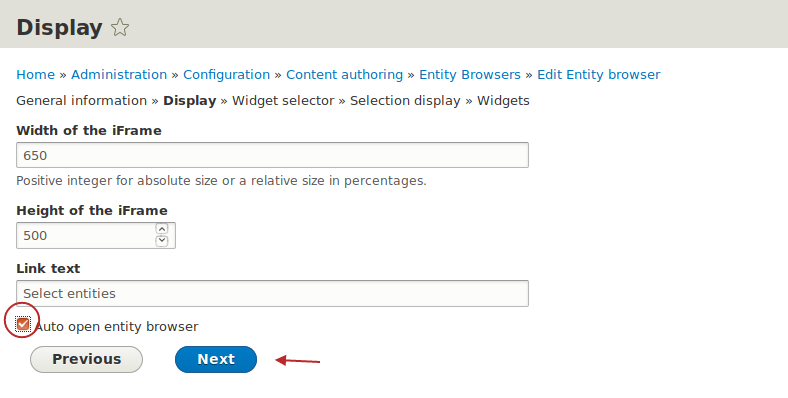
- Fare clic su Avanti altre due volte fino ad arrivare alla pagina di configurazione dei widget .
- Fare clic sull'elenco a discesa per selezionare il plug-in Visualizza widget.
- Modifica l'etichetta del widget, ad esempio: "Scegli un libro".
- Seleziona la vista che hai configurato nel passaggio n. 5.
- Fare clic su Fine.
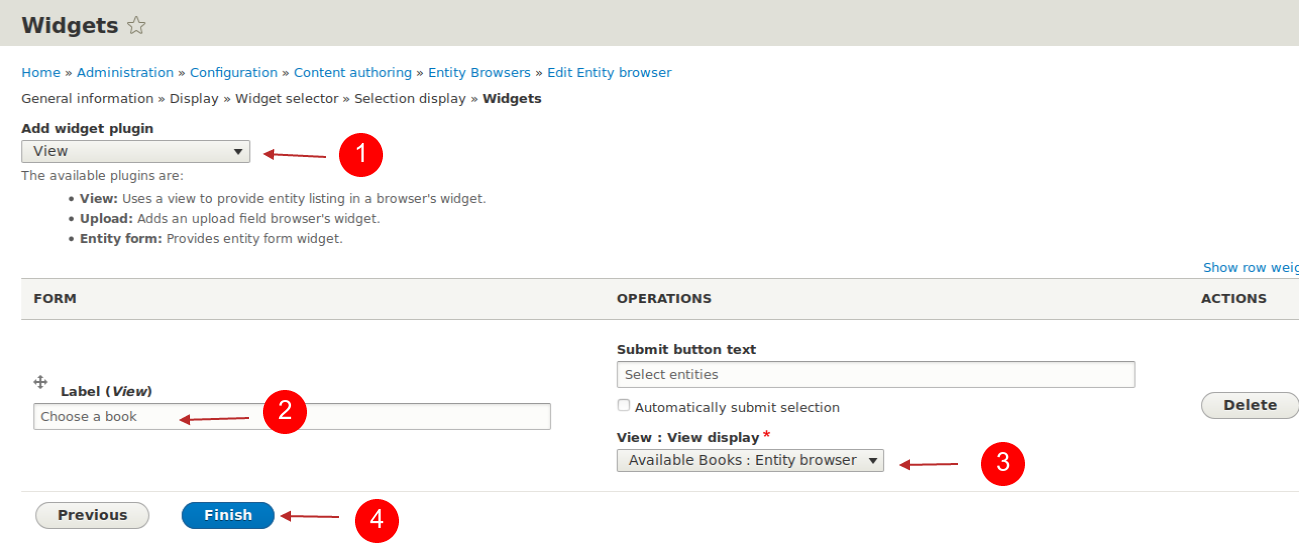
Passaggio #7. Crea il tipo di contenuto Recensione libro
Il nostro sito è quasi completo. Prima di finire, dobbiamo creare il tipo di contenuto che i revisori di libri possono utilizzare:
- Fare clic su Struttura > Tipi di contenuto > Aggiungi tipo di contenuto.
- Assegna un nome a questo tipo di contenuto Recensione libro.
- Aggiungi un nuovo campo, dalla sezione Riferimento scegli Contenuto.
- Assegna a questo campo un'etichetta adeguata, ad esempio Il libro.
- Fare clic su Salva e continua.
- Nell'opzione Tipo di elemento a cui fare riferimento selezionare Contenuto.
- Fare clic su Salva impostazioni campo.
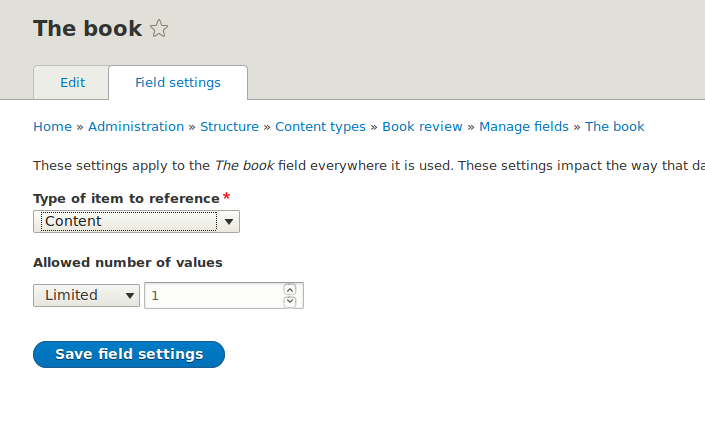
- Fare clic su Salva impostazioni.
- Fare clic sulla scheda Gestisci visualizzazione modulo per questo tipo di contenuto.
- Individua il campo di riferimento e cambia il suo widget in Entity browser.
- Fai clic sulla ruota dentata a destra e seleziona Browser del libro (o come hai chiamato il browser che hai appena creato nel passaggio n. 6.
- Fare clic su Aggiorna.
- Fare clic su Salva.
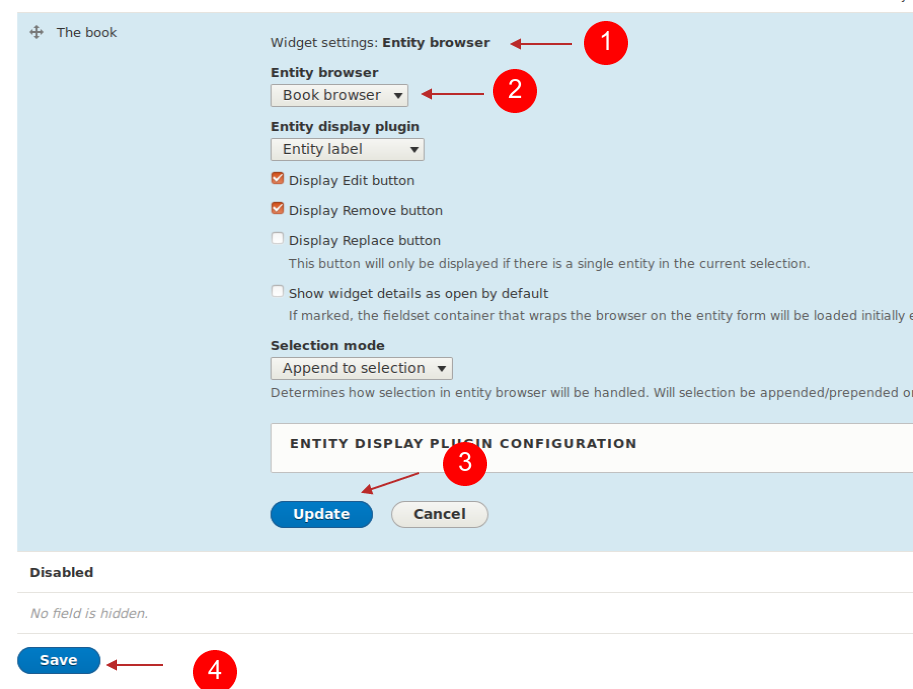
Nota che hai anche la possibilità di visualizzare solo l' etichetta Entità o l' entità con rendering completo . Puoi utilizzare le modalità di visualizzazione (ad es. Teaser) per presentare l'entità su questo nuovo tipo di contenuto della recensione del libro .
Passaggio 8. Crea le recensioni dei libri
Ora il nostro sito è quasi pronto per l'uso. Creiamo una recensione del libro e vediamo se tutto funziona correttamente.
- Fai clic su Contenuto > Aggiungi contenuto > Recensione libro.
- Assegna a questo nodo un titolo appropriato e il corpo del testo.
- Scorri più in basso e troverai una sezione compressa chiamata IL LIBRO (che è il nome del campo).
- Fai clic su questo campo e vedrai il Browser dell'entità in cui puoi selezionare il libro a cui stai facendo riferimento in questa recensione del libro.
- Inoltre, nella parte superiore è presente un filtro esposto in modo da poter selezionare i libri relativi a un solo genere.
- Seleziona un genere e fai clic su Applica.
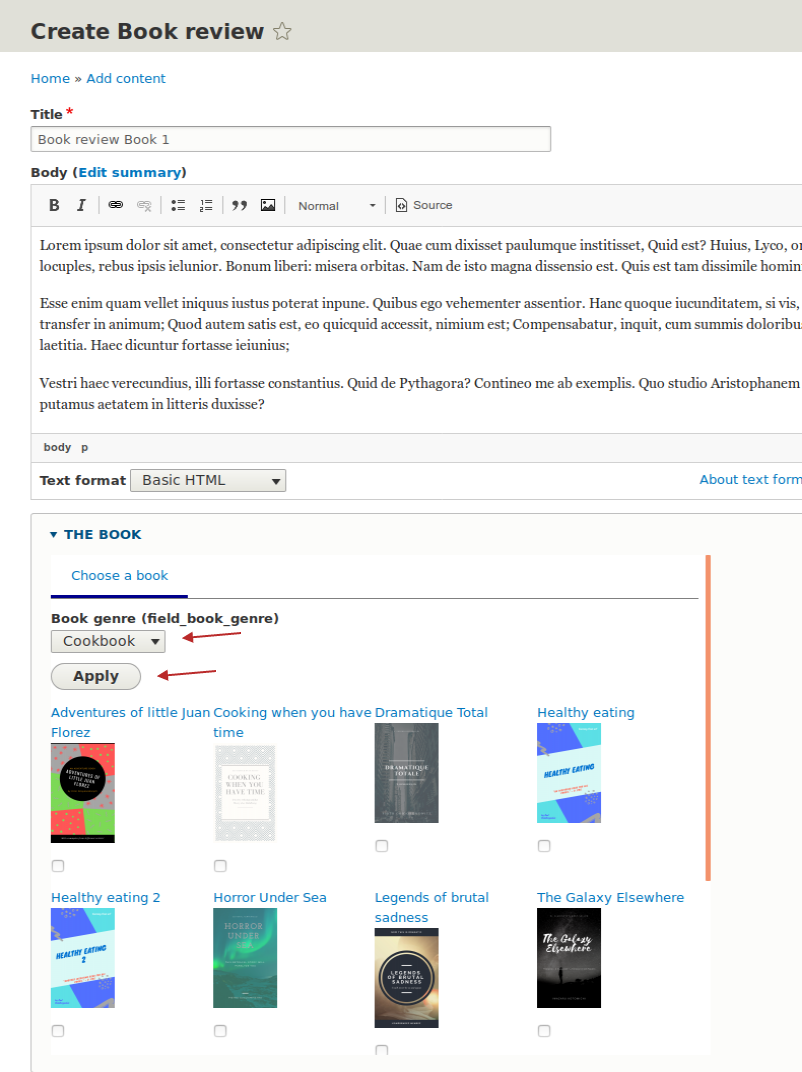
Il browser ti mostrerà solo i libri di questo genere.
- Seleziona un libro e fai clic su Seleziona entità.
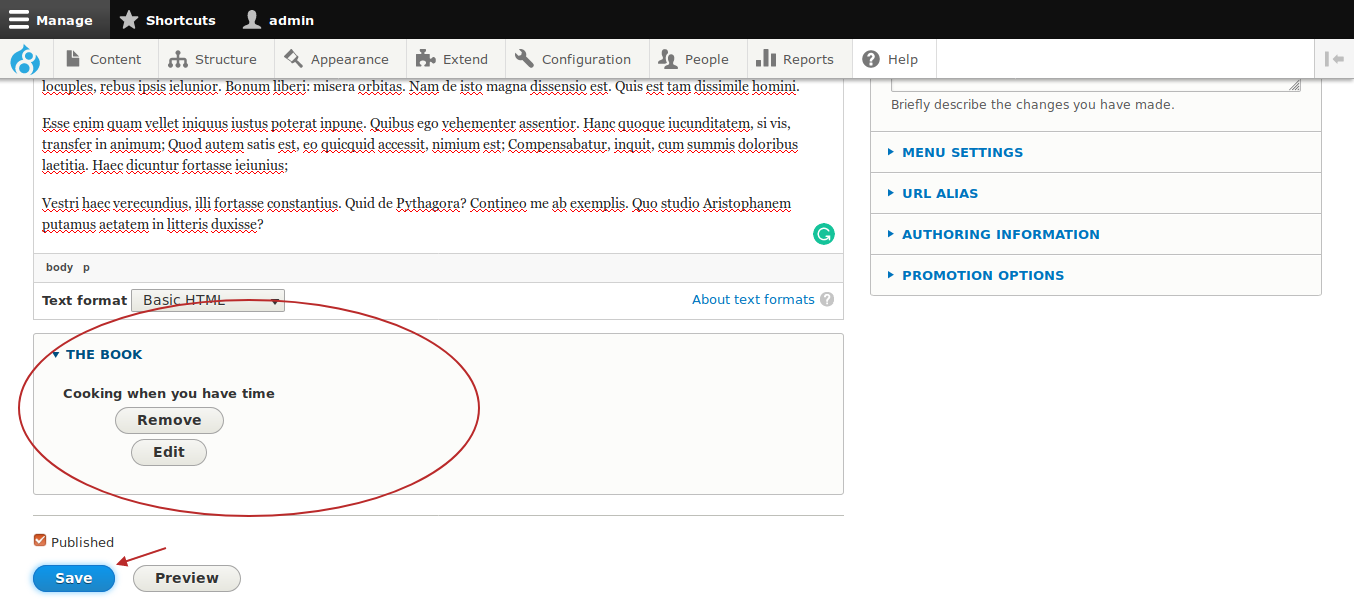
- Dopo aver incorporato l'entità, fai clic su Salva e vedrai l'entità Libro di riferimento sul nodo Revisione libro .
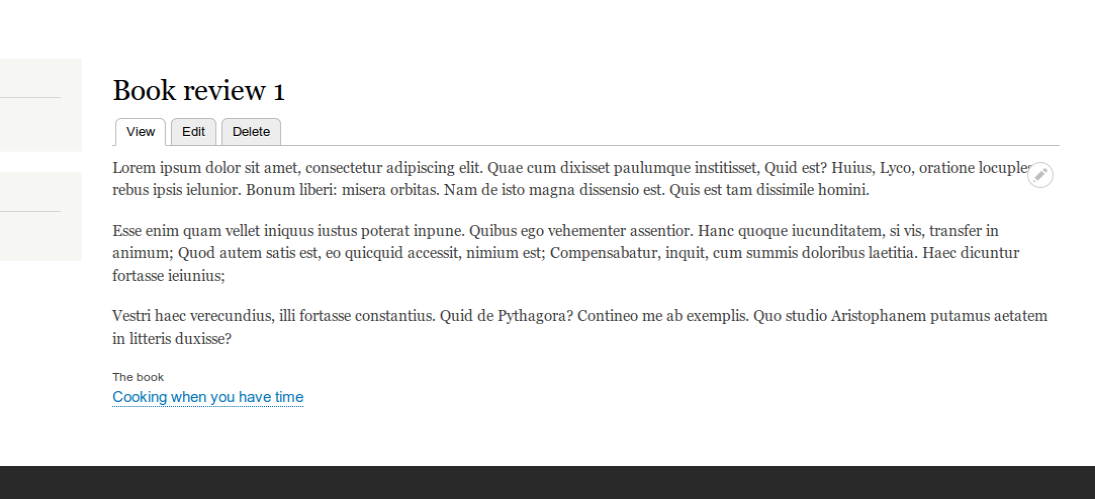
Questo tutorial ha dimostrato la potenza del modulo "Entity Browser" per Drupal 8. Spero che ti sia piaciuto. Grazie per aver letto!
